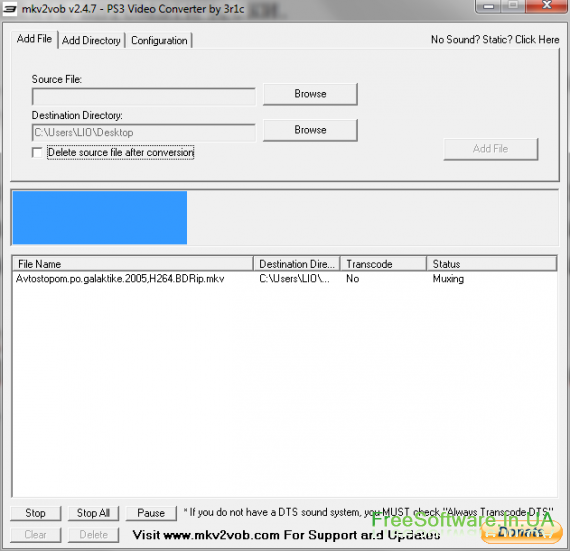Перегляд MKV на PlayStation 3
 Нещодавно, з надією на здійснення знаменитого прислів'я про двох зайців і один постріл, я придбав приставку PlayStation 3. Як відомо, це «чудо ворожої техніки» володіє цілим рядом чудових корисностей, серед яких є і можливість перегляду фільмів у високої роздільній здатності. Перегляд відео можливий прямо з флешки, що (за наявності під рукою Інтернету) дуже зручно.
Нещодавно, з надією на здійснення знаменитого прислів'я про двох зайців і один постріл, я придбав приставку PlayStation 3. Як відомо, це «чудо ворожої техніки» володіє цілим рядом чудових корисностей, серед яких є і можливість перегляду фільмів у високої роздільній здатності. Перегляд відео можливий прямо з флешки, що (за наявності під рукою Інтернету) дуже зручно.
Але, як відомо досвідченим «качальникам», бажане в мережі часто буває «не в тому форматі». Так трапилося і цього разу. Дуже багато фільмів з гарною якістю зараз кодуються в форматі .mkv, що нерідко (після завантаження такого файлу) може стати причиною головного болю користувача, що не володіє апаратними засобами для його відтворення.
Не буду змальовувати всі свої пригоди з різними конвертаторами, а відразу перейду до рішення. Воно виявилося найбільш швидким, простим і зручним серед усіх випробуваних варіантів. Отже:
Як переглядати файли MKV на PlayStation 3
Для того, щоб переглянути файл у форматі MKV на приставці PlayStation 3 нам потрібно поміняти формат файлу. Але робити це ми будемо не перекодуванням (що неминуче призводить до втрати якості) а з шляхом перемультиплексування. Що відбувається в процесі цього мультиплексування я вам не скажу (і сам не знаю), але можу запевнити, що якість відео залишається на належному рівні, а тривалість обробки файлу (у порівнянні з перекодувальниками) не дуже тривала.
Для того, щоб поміняти формат файлу, нам знадобиться програма MKV2VOB. Завантажити її можна тут, а встановити… на своєму комп'ютері :). Після встановлення і запуску, на моніторі повинно з'явиться ось таке:
Як бачимо вікно програми складається з трьох вкладок. В першій з них (Add File) можна додати вихідний файл, а в другий (Add Directory) — вихідну папку (якщо файлів багато). Але перед тим як це зробити, я пропоную заглянути в третю (Configuration) і налаштувати параметри перетворення.
Слід зазначити, що в більшості випадків змінювати ці параметри вам не знадобиться, і програма буде вас всіляко від цього відмовляти, але бувають ситуації коли це може стати в нагоді. У мене наприклад така ситуація виникала…
Так-як програма MKV2VOB доступна лише англійською мовою, буде незайвим розглянути присутні в програмі параметри перетворення відео детальніше:
1. Тут можна вказати або змінити папку де будуть зберігатися тимчасові файли програми.
2. Вкажіть бажану мову аудіосупроводу відеофайлу.
3. Якщо файл дуже великий і не поміщається на флешку тут можна вказати параметри нарізки відео. Як відомо файлова система FAT32 (з якою працює PlayStation 3) сприймає файли розміром до 4 GB, тому навіть якщо носій інформації має більший об'єм, відео доведеться «кришити».
4. У цьому випадаючому списку можна вказати параметри транскодування відео.
5. Вкажіть розширення готового відеофайлу.
6. Тип вихідного файлу.
7. Тут можна задати бажану мову субтитрів.
8. Кодек, що використовується для перетворення відео.
9. Чекбокси:
— Завжди кодувати субтитри.
— Завантажувати субтитри з файлу.
— Компенсація пересканування.
— Широкі субтитри.
— Завжди транскодувати DTS.
— Використовувати PCM замість AC3.
— Використовувати 448 kbps AC3.
— Використовувати старий формат файлу.
— Оновлювати автоматично.
Ну ось — тепер можна приступити до самого перетворення.
Для цього повернімося у вкладку «Add File» (або, якщо вихідних файлів кілька — до вкладки «Add Directory») і вкажемо розташування вихідного файлу. Також виберіть місце куди буде збережено готове відео. Після цього натисніть кнопку «Add File» і процес перетворення почнеться:
Під час «перемультиплексування» можлива поява всіляких вікон, але краще їх не чіпати — MKV2VOB знає, що робить :). У любому випадку це не буде тягнутися довго — у мене весь процес займає (залежно від розміру файлу і налаштувань перетворення) від 2 до 5 хвилин.
Завантажити MKV2VOB (7.81 MB).
Домашня сторінка MKV2VOB.